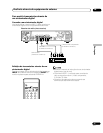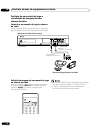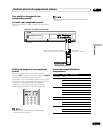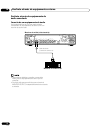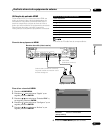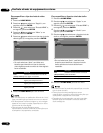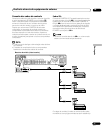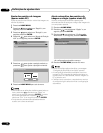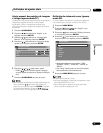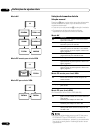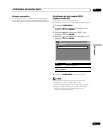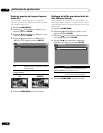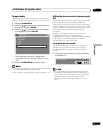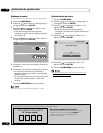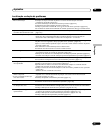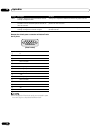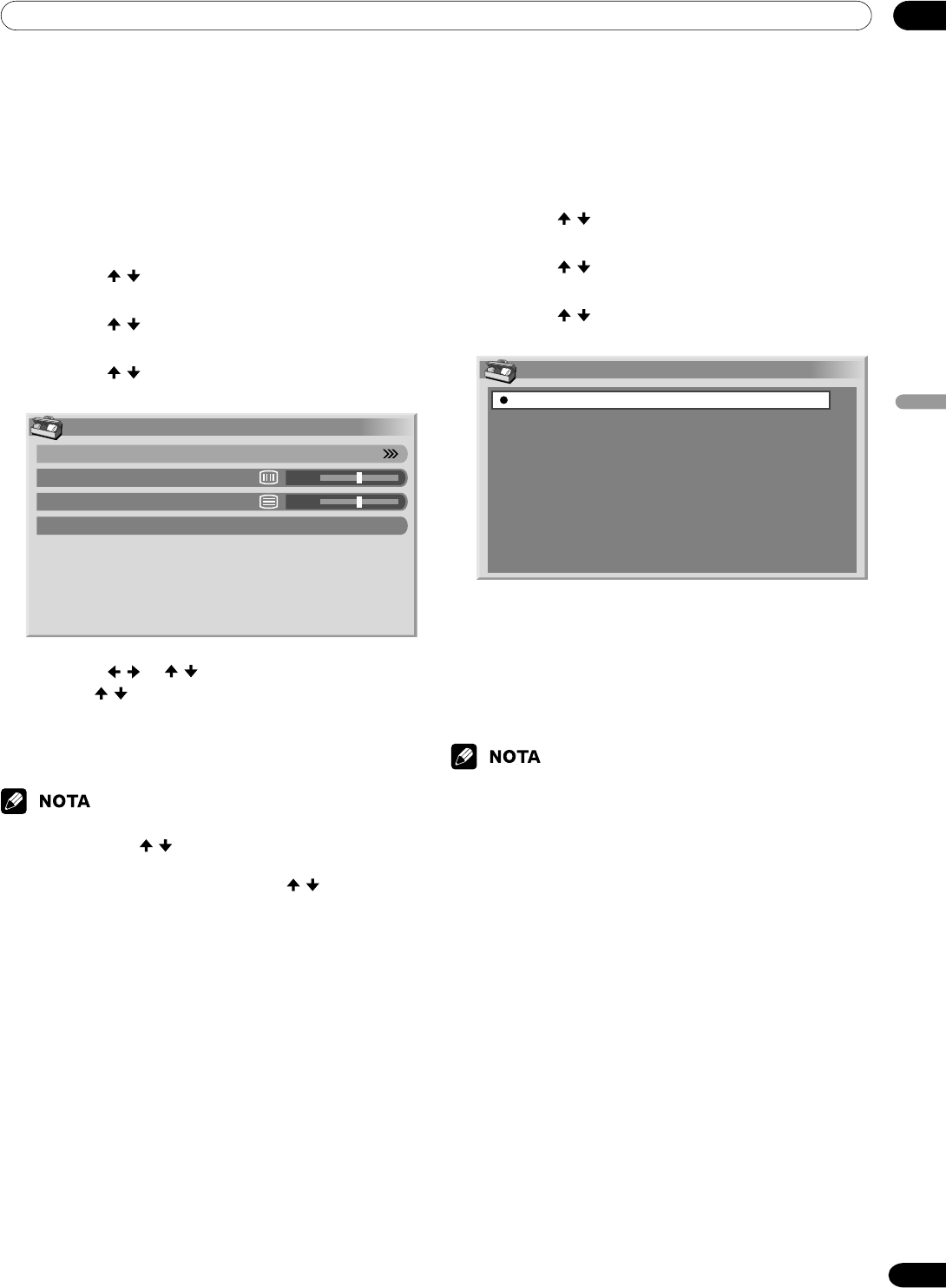
11Definições de ajustes úteis
Português
57
PoB
Definição do sistema de cores (apenas
modo AV)
Se uma imagem não aparecer claramente, selecione
outro sistema de cores (por exemplo, PAL, NTSC).
1
Pressione HOME MENU.
2
Pressione / para selecionar “Opção” e, em
seguida, pressione ENTER.
3
Pressione / para selecionar “Sistema de cores”
e, em seguida, pressione ENTER.
4
Pressione / para selecionar um sistema de
sinal de vídeo e, em seguida, pressione ENTER.
Sistema de cores
Auto
PAL
SECAM
NTSC
4.43NTSC
PAL-M
PAL-N
•Você pode selecionar entre “Auto”, “PAL”,
“SECAM”, “NTSC”, “4.43NTSC”, “PAL-M” ou
“PAL-N”.
• Com “Auto” selecionado, os sinais de entrada
são identificados automaticamente.
5
Pressione HOME MENU para sair do menu.
•A definição de fábrica é “Auto”.
•Você precisa realizar a definição do sistema de cores
para cada ENTRADA de 1 a 4.
•Para a definição do sistema de cores para cada
canal, consulte as páginas 31 e 32.
Ajuste manual das posições da imagem
e relógio (apenas modo PC)
Usualmente você pode ajustar facilmente as posições e
relógio das imagens utilizando a configuração
automática. Utilize a configuração manual para
otimizar as posições e relógio das imagens quando for
necessário.
1
Pressione HOME MENU.
2
Pressione / para selecionar “Opção” e, em
seguida, pressione ENTER.
3
Pressione / para selecionar “Configuração
Manual” e, em seguida, pressione ENTER.
4
Pressione / para selecionar o item que deseja
ajustar e, em seguida, pressione ENTER.
Configuração Manual
Ajuste de Posição H/V
Relógio
Fase
Reset
0
0
5
Pressione / (e / ) para fazer o ajuste.
• Utilize / apenas quando ajustar a posição
vertical depois de selecionar “Ajuste de Posição
H/V”.
6
Pressione HOME MENU para sair do menu.
•Para restaurar as definições de fábrica para todos os
itens, pressione / para selecionar “Reset” no
passo 4 e, em seguida, pressione ENTER. Uma tela
de confirmação aparece. Pressione / para
selecionar “Sim” e, em seguida, pressione ENTER.